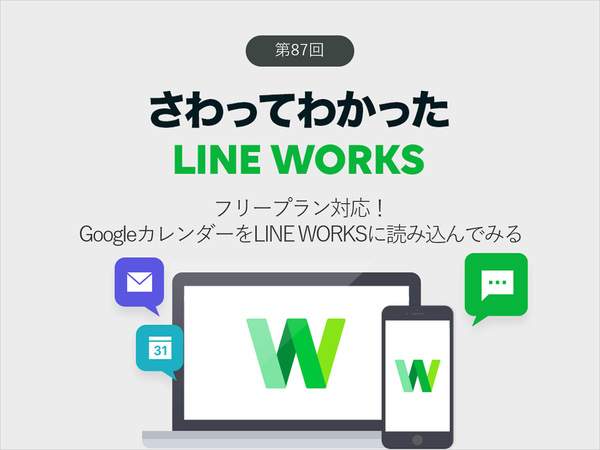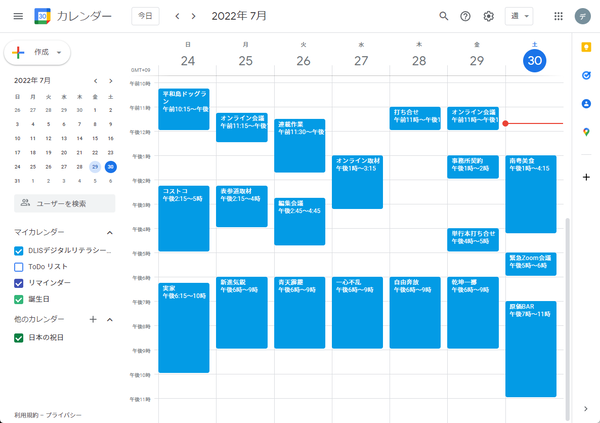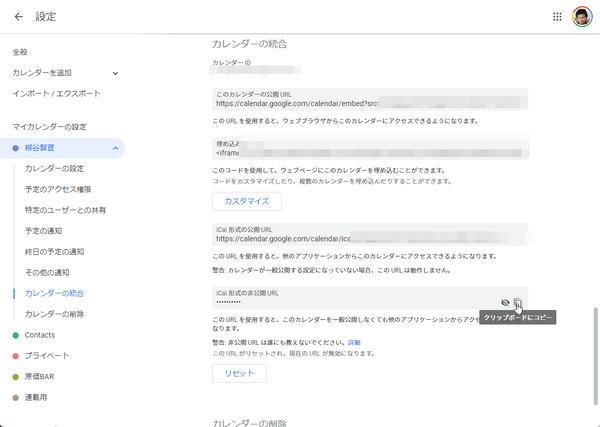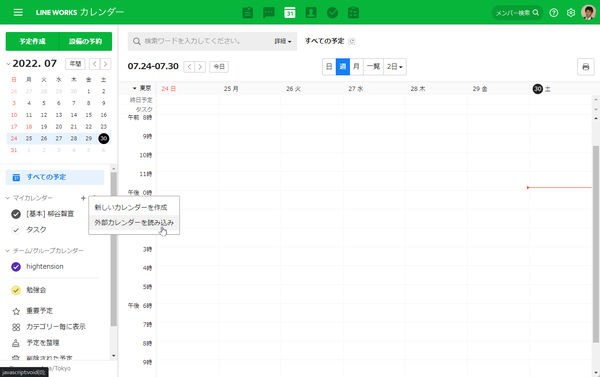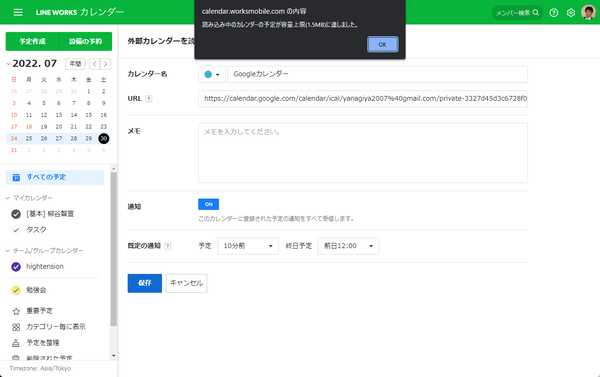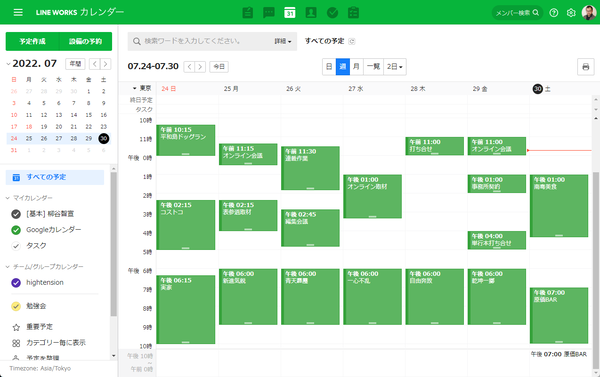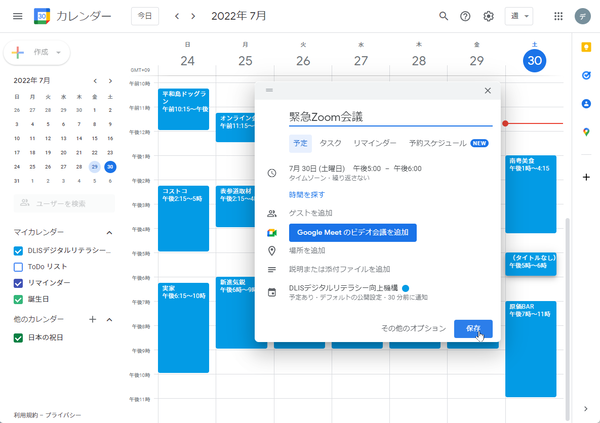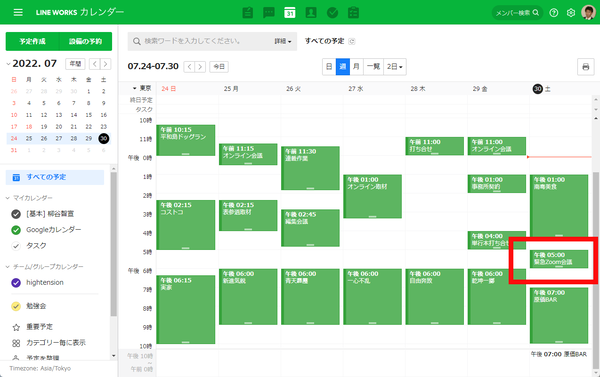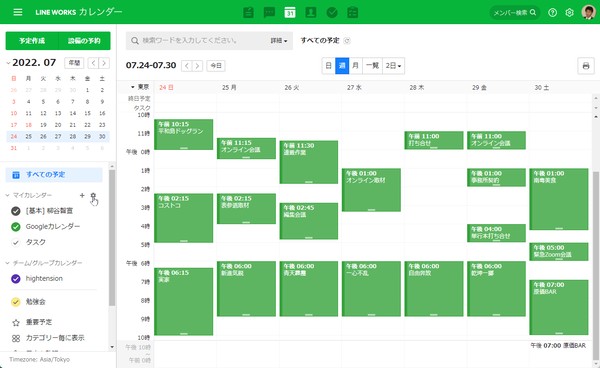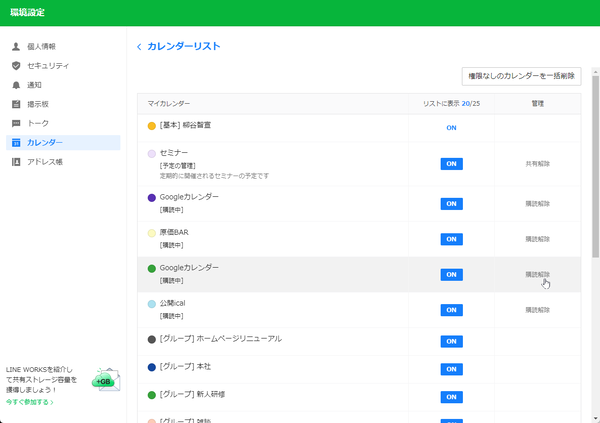仕事で使えるビジネス版LINEである「LINE WORKS」(ワークスモバイルジャパン)の連載では、アカウント作成の基本からビジネスシーンでの活用術、便利なTipsなどを紹介していく予定。第87回は、Googleカレンダーに登録されているスケジュールをLINE WORKSに読み込む方法について解説する。
GoogleカレンダーをLINE WORKSに読み込めば自動的に同期してくれる
Googleカレンダーで予定を管理している人も多いだろう。予定の追加などはGoogleカレンダーで利用するが、LINE WORKSでも予定を確認したい、という場合はLINE WORKSにGoogleカレンダーを読み込むことができる。
以前は追加済みの予定を取り込むだけだったのだが、2021年2月のアップデートからは10分間隔で自動同期できるようになっている。フリープランでも利用できるので、Googleカレンダーの予定をLINE WORKSで確認したい人は同期させてみよう。
まずは、Googleカレンダーを開き、右上の歯車マークの「設定」から「マイカレンダーの設定」でLINE WORKSカレンダーで表示したいカレンダーをクリックし、メニューから「カレンダーの統合」をクリックする。右側の「iCal形式の非公開URL」の横にあるコピーアイコンをクリックし、カレンダーのURLをコピーしておく。
非公開URLはカレンダーを一般公開する設定になっていない状態でも、カレンダーを他のアプリで利用できるようにするもの。絶対に他の人に教えたりしないようにしよう。もし、漏洩してしまったなら、「リセット」をクリックすることで、以前発行したURLを無効化できる。
ブラウザでLINE WORKSを開き、「カレンダー」タブをクリック。「予定表」をクリックしてマイカレンダーを開いたら、「マイカレンダー」にカーソルを当てると表⽰される
「+」アイコンから「外部カレンダーを読み込み」をクリックする。外部カレンダーの設定画面が開いたら、カレンダー名を入力し、URL欄にコピーした非公開URLをペーストする。後は「保存」をクリックすればいい。
この時、「読み込み中のカレンダーの予定が容量上限(1.5MB)に達しました」と表示されることがある。無限の繰り返し予定が多いことが原因となっている可能性があるので、繰り返し予定を解除するか、回数を限定して試してみよう。
設定がうまくいったら予定が同期される。
同期間隔はリアルタイムではなく10分間となっている。Googleカレンダーの予定を編集したり追加したりすると、10分後に自動的にLINE WORKSに反映される感じだ。
Googleカレンダーの予定はメンバーと共有されない
本機能は外部カレンダーをLINE WORKS内のカレンダーに表示するもので、同期されるのは一方向だけだ。LINE WORKSで予定を追加してもGoogleカレンダーには反映されないと言うことは覚えておこう。
LINE WORKSに設定したGoogleカレンダーをメンバーと共有することはできない。例えば、会社全体の予定を管理している共有カレンダーの場合は、URLを全員に伝えて、それぞれが同期設定を行なえばいい。
LINE WORKSカレンダーの「マイカレンダー」にカーソルを当てると表示される歯車マークをクリックして「カレンダーリスト」を開くと、登録しているカレンダー一覧を確認できる。Googleカレンダーを表示する必要がなくなったら、「リストに表示」を「OFF」にすれば非表示になるし、「購読解除」をクリックすれば、同期設定を解除できる。

この連載の記事
-
第135回
sponsored
LINE WORKSがリニューアル! さらに快適になったバージョン4.0が登場 -
第134回
sponsored
従業員のライフステージ変化に適応するためにLINE WORKSで職場環境を整備する -
第133回
sponsored
建築業界の時間外労働の上限規制をLINE WORKS活用で乗り越えるヒント -
第132回
sponsored
新入社員にLINE WORKSを使ってもらうまでの手順をおさらいする -
第131回
sponsored
2024年4月から介護事業者のBCP策定が義務化! LINE WORKSのアンケートと掲示板を活用しよう -
第130回
sponsored
厳しめの社内ポリシーでも安心!有償プランのセキュリティ機能なら、ここまで使える! -
第129回
sponsored
PTA役員の代替わり、LINE WORKSで資料の引き継ぎをラクにする方法 -
第128回
sponsored
パワハラ相談や内部告発の窓口をLINE WORKSで用意する方法 -
第127回
sponsored
外回りが多いチームの運営に役立つLINE WORKSの新機能3選 -
第126回
sponsored
【有償プランを体験】LINE WORKSを本格導入するならLINE WORKS トライアルを利用しよう -
第125回
sponsored
LINE WORKS今年最後のメジャーアップデート! 注目は「Today」ウィジェット - この連載の一覧へ